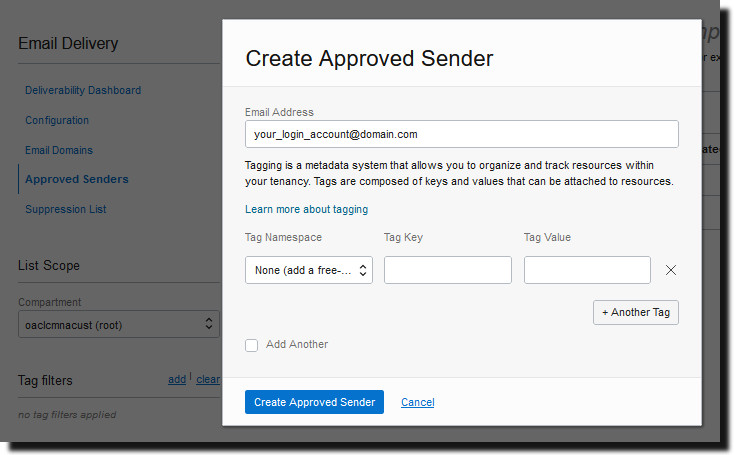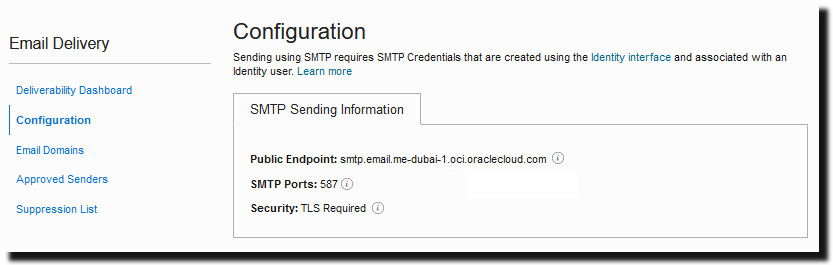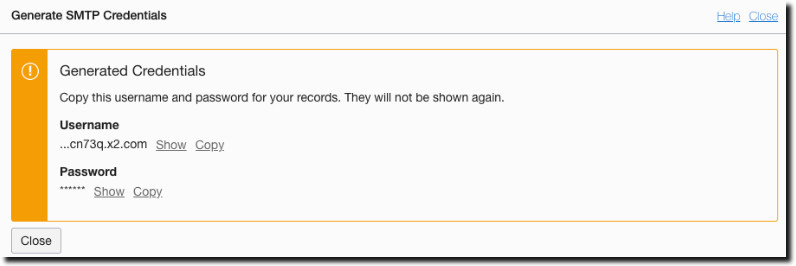Oracle рекомендует использовать для отправки сообщений электронной почты из Oracle Analytics Cloud почтовый сервер SMTP, доступный в Oracle Cloud Infrastructure (OCI). Служба доставки электронной почты OCI – это полностью управляемое безопасное решение в рамках OCI, которое предлагает широкий спектр функциональных возможностей для управления и наблюдения.
- В консоли Oracle Cloud Infrastructure настройте доставку электронной почты.
- Войдите в учетную запись Oracle Cloud с разрешениями для настройки доставки электронной почты.
- В консоли Oracle Cloud Infrastructure нажмите
 в левом верхнем углу.
в левом верхнем углу.
- Нажмите Сервисы разработчиков. В разделе Интеграция приложений нажмите Доставка электронной почты.
- Необязательно: Настройте домен электронной почты, который планируете использовать.
Это домен, который вы планируете использовать для утвержденного адреса электронной почты отправителя, и он не может быть доменом поставщика общедоступных почтовых ящиков, например gmail.com или hotmail.com.
- Нажмите Утвержденные отправители.
- На странице Создать утвержденных отправителей настройте утвержденного отправителя для адреса электронной почты От кого, который планируется использовать для отправки сообщений электронной почты через почтовый сервер.
- Нажмите Конфигурация, затем запишите общедоступную конечную точку, порт (587) и убедитесь, что для подключения используется Transport Layer Security (TLS).
- Если вы еще не сделали этого, нажмите на ссылку Интерфейс идентификации, чтобы перейти к страницам идентификации, и нажмите Создать учетные данные SMTP, чтобы создать учетные данные SMTP для себя или другого пользователя с разрешениями на управление электронной почтой.
Введите Описание, например Учетные данные Oracle Analytics Cloud, и нажмите Создать учетные данные SMTP.

Скопируйте Имя пользователя и Пароль для своих записей.
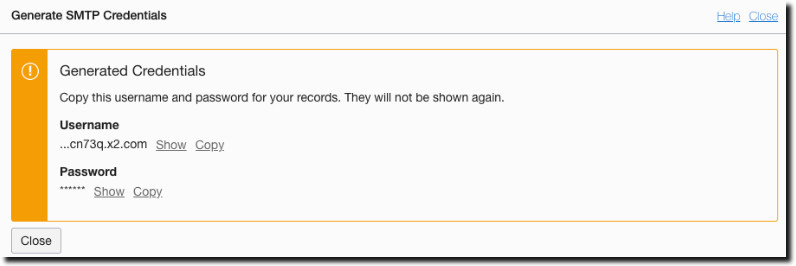
Подробные сведения см. в документации Oracle Cloud Infrastructure. См. раздел "Создание учетных данных SMTP для пользователя".
- В Oracle Analytics Cloud задайте настройки SMTP для своего почтового сервера.
- Нажмите Консоль.
- Нажмите Настройки почты и задайте настройки SMTP для своего почтового сервера.
- В поле Сервер SMTP укажите имя сервера электронной почты. Например,
smtp.email.me-dubai-1.oci.oraclecloud.com.
- В поле Порт укажите
587.
- В поле Отображаемое имя отправителя укажите имя, которое должно отображаться в поле От кого в ваших электронных письмах. Например:
Oracle Analytics.
- В поле Адрес электронной почты отправителя укажите адрес электронной почты утвержденного отправителя, настроенного для доставки электронной почты. Например,
your_login_account@yourdomain.com.
- В разделе Аутентифицированные выберите этот вариант.
- В поле "Имя пользователя" укажите имя пользователя, записанное после создания учетных данных SMTP для почтового сервера. Например:
ocid1.user.oc1.aaaaaaalgtwnjkell....
- В поле Пароль укажите пароль, созданный для этого пользователя.
- В разделе Безопасность подключения укажите
STARTTLS.
- В поле Сертификат TLS укажите
Сертификат по умолчанию.
- Нажмите Сохранить.
Подождите, пока изменения не обновятся в меню системы и электронной почты.
- Чтобы проверить настройки почтового сервера, попробуйте отправить отчет по электронной почте или создать агент для доставки отчета.
Если тестовые электронные письма, доставляемые с использованием учетной записи электронной почты, поступают на ваш адрес, то почтовый сервер успешно настроен.